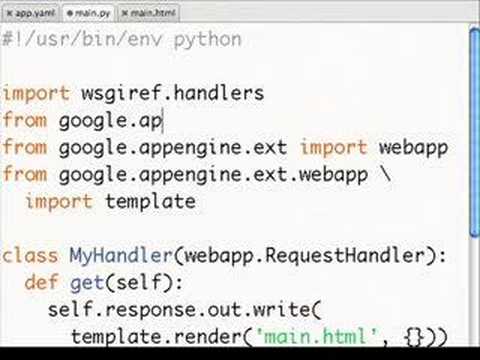Existem muitos motivos pelos quais você deseja bloquear um iMessage. Quer seja lixo ou seu inimigo, este wikiHow mostrará como bloquear alguém no iMessage / Apple Mensagens.
Passos

Etapa 1. Abra o aplicativo Mensagens
É o aplicativo que tem um ícone verde com um balão de fala. Toque no ícone para abrir o aplicativo Mensagens.

Etapa 2. Toque em uma mensagem de um usuário que deseja bloquear
Se você tem recebido mensagens indesejadas, elas devem estar em sua lista de mensagens.

Etapa 3. Clique na imagem do usuário acima do número do telefone
Toque uma vez e um pequeno menu deve aparecer.
Esta é a GUI na parte superior da tela

Etapa 4. Clique em "Informações" após o pequeno menu ser exibido

Etapa 5. Toque no número de telefone do usuário
Isso exibe detalhes sobre o número.

Etapa 6. Role para baixo e toque em Bloquear este chamador
Isso impedirá que o usuário envie mensagens de texto, faça ligações para o seu número ou entre em contato com você pelo FaceTime.